Поле пошуку Outlook – це потужний засіб для пошуку повідомлень, контактів, завдань і записів календаря.
У верхній частині вікна Outlook є поле пошуку. У нього можна вводити різні слова й фрази, використовуючи за потреби оператори й ключові слова, щоб звужувати результати пошуку.
Щоб почати пошук, натисніть поле Пошук у верхній частині вікна Outlook. Ви відразу побачите пошукові рекомендації. Вони ґрунтуються на журналі пошуку й повідомлень. Будь-який рекомендований пошуковий запит із піктограмою годинника ліворуч поверне всі повідомлення, які містять рядок пошуку в темі, вмісті повідомлення та навіть вкладеннях Microsoft 365.
Примітка.: Щоб знайти введений текст, Outlook шукає збіги в префіксах. Тобто, якщо в поле пошуку Outlook введено вік, буде знайдено повідомлення, які містять слова вік, Вік, Вікторія та віки, але не підвіконня чи повіки. Крім того, під час пошуку чисел, пов’язаних зі словами (без пробілів між словом і числом), вони розглядаються як частина слова. Пошук за запитом "365" не видасть повідомлення, які містять "Microsoft365".
На додачу до запропонованих фраз, у програмі Outlook також відображатимуться пропозиції з пошуку повідомлень від деяких контактів, з якими ви нещодавно обмінювались електронними листами.
Основи пошуку
-
Коли ви вводите слова в поле пошуку, Outlook шукає їх як у повідомленнях електронної пошти, так і у вкладеннях різних типів. Наприклад, якщо ви шукаєте слово "проект" у лапках або без них, Outlook повертає всі повідомлення зі словами "проект", "проекти", "проектор", "проектування" тощо в імені відправника, темі, вмісті повідомлення або у вкладеннях.
-
Коли ви вводите адресу електронної пошти, наприклад cheryl.parsons64@yahoo.com, Outlook повертає всі повідомлення, які містять цю адресу електронної пошти в темі, вмісті повідомлення або у вкладеннях різних типів, а також власне повідомлення, отримані з цієї адреси. Щоб знайти тільки повідомлення, отримані з цієї адреси, введіть у полі пошуку "від:from:cheryl.parsons64@yahoo.com".
-
Під час пошуку повідомлення електронної пошти за рядком теми пошук буде ефективнішим, якщо шукати в рядку теми лише кілька слів. Наприклад, щоб знайти повідомлення електронної пошти з темою Порядок денний наради з весняного планування 05.04.2021, виконайте пошук за запитом Весняного планування або Порядок денний наради.
-
Розділові знаки в полі пошуку ігноруються. Запит "наради з весняного планування." – це те саме, що й "наради з весняного планування".
-
Рядки чисел, що містять менше ніж п’ять цифр, ігноруються. Якщо потрібно пошукати число 98101, ввівши 9810 ви не отримаєте жодних результатів.
-
Якщо поштову скриньку розміщено на сервері Exchange 2019 або Exchange Online, рядки чисел, які починаються з грошової одиниці (наприклад, USD 123456), у яких для онлайнового пошуку використовуються обмеження MAPI (див. докладні відомості тут), можна шукати лише через грошову одиницю та номер (USD123456), поставивши перед числом NN (NN123456) або ввівши грошову одиницю [ПРОБІЛ] і число (USD 123456). Якщо вказати саме число (123456), результатів не буде.
-
Щоб програма Outlook не запускалася безперебійно, буде повернуто лише перші 1000 результатів пошуку. Якщо цей список не містить елементів, які ви шукаєте, спробуйте конкретизувати пошук.
-
Пошук термінів, які містять кілька мов, може повернути неузгоджені результати.
Використання вбудованих фільтрів пошуку в Outlook
Outlook містить кілька вбудованих фільтрів пошуку. Щоб використовувати їх, клацніть у полі пошуку. Ви можете скористатися розширеним пошуком відповідно до своїх уподобань, натиснувши кнопку фільтра праворуч від поля пошуку. Крім того, на стрічці Outlook з’явиться вкладка "Пошук" і ви скористаєтеся будь-яким із параметрів у групі уточнення результатів пошуку.
Поле пошуку розміщено у верхній частині екрана незалежно від того, використовується спрощена чи класична стрічка.


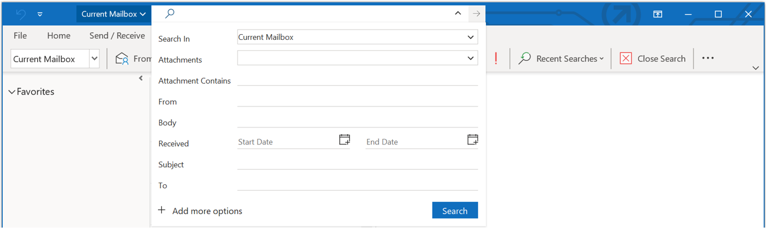
Таблиці прикладів пошуку
У таблиці нижче наведено можливі варіанти пошуку. Крім того, ви можете уточнити результати пошуку за допомогою операторів AND (і), NOT (не), OR (або), "<", ">", "=" тощо. Оператори потрібно вводити символами верхнього регістра.
|
Введіть |
Щоб знайти це |
|---|---|
|
bob |
Елементи, що містять терміни bob, bobbinbobby, BOBBY, BoBby або будь-яку іншу комбінацію букв як верхнього, так і нижнього регістрів. Під час миттєвого пошуку регістр не враховується. Тому не вдасться знайти елементи, які містять текст abcBOBdef або 123bob. |
|
bob moore |
Елементи, що містять термін bob і всі варіанти, наведені в попередньому рядку, або moore, а також будь-які інші слова, що містять moore, але не обов’язково в зазначеному порядку. |
|
bobby AND moore |
Елементи, що містять обидва терміни bobby і moore, але не обов’язково в цьому порядку. Зверніть увагу, що такі логічні оператори, як AND, NOT та OR потрібно вводити буквами верхнього регістра. |
|
bobby NOT moore |
Елементи, що містять термін bobby та всі варіанти, наведені в першому рядку таблиці, але не moore. |
|
bobby OR moore |
Елементи, що містять термін bobby та всі варіанти, наведені в першому рядку таблиці, moore або обидва терміни. |
|
"bob" |
Елементи, що містять точну фразу bob, а не варіанти, як-от bobby чи bobbin. Щоб знайти точну фразу, потрібно ввести її в лапках. |
|
from:"bobby moore" |
Елементи, надіслані з адреси відправника bobby moore. Зверніть увагу на використання подвійних лапок, щоб результати пошуку відповідали точній фразі, узятій у лапки. Можна також ввести from:, а потім кілька перших букв імені контакту, і Outlook запропонує список контактів, серед яких можна вибрати. |
|
from:"bobby moore" about:"звіт про стан" |
Елементи, надіслані з адреси відправника bobby moore зі словами звіт про стан у рядку теми, тексті або вмісті вкладень. Зверніть увагу на використання подвійних лапок, щоб результати пошуку відповідали точній фразі, узятій у лапки. |
|
hasattachment:yes |
Елементи із вкладеннями. Щоб отримати такі самі результати, можна також використати текст міститьвкладення:істина. |
|
attachments:presentation.pptx |
Елементи із вкладеннями з іменем файлу presentation.pptx або із вкладеннями, що містять текст presentation.pptx у вмісті. |
|
subject:"bobby moore" |
Елементи, тема яких містить точну фразу bobby moore. |
|
копія:"дарія кочур" |
Елементи, у яких коротке ім’я bobby moore є в рядку "Копія". |
|
копія:bobbymoore@contoso.com |
Елементи, у яких адреса електронної пошти bobbymoore@contoso.com є в рядку "Копія". |
|
bcc:bobby |
Елементи, що містять термін bobbyy в рядку "ПК". |
|
категорія:"Червона" |
Елементи, що містять ім’я категорії зі словом "червона". Наприклад, "Червона категорія" або "Червона книга". |
|
messagesize:<10 кБ |
Елементи, розмір яких менший за 10 кілобайт. Зверніть увагу на використання оператора порівняння "менше" (<). |
|
розмірповідомлення:>5 МБ |
Елементи, розмір яких більший за 5 мегабайт. Зверніть увагу на використання оператора порівняння "більше" (>). |
|
due:last week |
Елементи, позначені для подальших дій із терміном виконання. |
|
messagesize:tiny |
Елементи, розмір яких менший за 10 кілобайт |
|
розмірповідомлення:малий |
Елементи, розмір яких між 10 і 25 кілобайт |
|
розмірповідомлення:середній |
Елементи, розмір яких між 25 і 100 кілобайт |
|
розмірповідомлення:великий |
Елементи, розмір яких між 100 і 500 кілобайт |
|
messagesize:verylarge |
Елементи, розмір яких між 500 кілобайт і 1 мегабайтом |
|
followupflag:follow up |
Елементи, позначені до виконання. |
|
messagesize:enormous |
Елементи, розмір яких більший за 5 мегабайт |
|
hasflag:true |
Елементи, позначені для подальших дій. |
|
від:bobby (отримано:07.01.21 АБО отримано:08.01.21) |
Елементи, отримані від bobby 07.01.21 або 08.01.21. Зверніть увагу: дати групуються за допомогою дужок. |
|
отримано:15.01.2021 |
Елементи, отримані 15.01.2021. |
|
отримано:"цього тижня" |
Елементи, отримані цього тижня. Зверніть увагу на використання лапок під час пошуку дат кількома словами.
Примітки.:
|
|
to:bobby |
Елементи, надіслані адресату bobby, коли ви шукаєте в папці Надіслані. |
|
прочитано:ні |
Непрочитані елементи. Щоб отримати такі самі результати, можна також використати текст "прочитано:хибність". |
|
тема:стан отримано:травень |
Елементи, отримані від будь-кого в травні (будь-якого року), тема яких містить слово стан. |
Пошук у календарі
За використання наведених нижче пошукових запитів правильні результати повертаються лише в разі виконання запитів із папки календаря.
|
Введіть |
Щоб знайти це |
|---|---|
|
startdate:наступного тижня subject:стан |
Елементи з календаря на наступний тиждень, тема яких містить слово стан. |
|
is:recurring |
Повторювані елементи календаря. |
|
організатор:bobby |
Елементи з календаря, організатором яких є bobby. |
Пошук у контактах
За використання наведених нижче пошукових запитів правильні результати повертаються лише в разі виконання запитів із папки контактів.
|
Введіть |
Щоб знайти це |
|---|---|
|
firstname:bobby |
Контакти, що містять bobby в полі "Ім’я". |
|
прізвище:moore |
Контакти, що містять moore в полі "Прізвище". |
|
псевдонім:bobby |
Контакти, що містять bobby в полі "Прізвисько". |
|
посада:лікар |
Контакти, що містять лікар в полі "Посада". |
|
businessphone:555-0100 |
Контакти, що містять 555-0100 в полі "Робочий телефон". |
|
homephone:555-0100 |
Контакти, що містять 555-0100 в полі "Домашній телефон". |
|
mobilephone:555-0100 |
Контакти, що містять 555-0100 в полі "Мобільний телефон". |
|
businessfax:555-0100 |
Контакти, що містять 555-0100 в полі "Робочий факс". |
|
businessaddress:(вул. Квіткова 45, м. Калуш, 77305) |
Контакти, що містять текст вул. Квіткова 45, м. Калуш, 77305 в полі "Робоча адреса". Зверніть увагу на використання дужок для адреси. |
|
домашняадреса:(вул. Квіткова 45, м. Калуш, 77305) |
Контакти, що містять текст вул. Квіткова 45, м. Калуш, 77305 в полі "Домашня адреса". Зверніть увагу на використання дужок для адреси. |
|
businesscity:Калуш |
Контакти, що містять текст Калуш у полі "Місто (роб. адреса)". |
|
businesspostalcode:77305 |
Контакти, що містять 77305 в полі "Робочий індекс". |
|
вулиця:(вул. Квіткова 45) |
Контакти, що містять текст "вул. Квіткова 45" в полі "Вулиця робочої адреси". Зверніть увагу на використання дужок для адреси. |
|
homestreet:(вул. Квіткова 45) |
Контакти, що містять текст "вул. Квіткова 45" в полі "Вулиця домашньої адреси". Зверніть увагу на використання дужок для адреси. |
|
деньнародження:04.06.1960 |
Контакти, що містять 04.06.1960 в полі "День народження". |
|
веб-сторінка:www.contoso.com |
Контакти, що містять URL-адресу www.contoso.com в полі "Адреса веб-сторінки". |










